XPressEntry: documentación de Bosch
1.Propósito
Este documento está destinado a instruir a los administradores del sistema sobre cómo sincronizar un sistema XPressEntry con un sistema Bosch ACE.
2.Configuración de Bosch ACE para sincronizar con XPressEntry
Se supone que BIS (Bosch Integrated System) está instalado en un servidor. Incluido en esto debería estar el motor de acceso (ACE). XPressEntry ha sido probado en Bosch ACE Versión 4.3. Para integraciones en otras versiones de Bosch ACE, comuníquese con Telaeris para confirmar la compatibilidad.
2.1.Orden de operaciones
- Crear un operador de API de Bosch
- Configurar los datos del lector Bosch
- Habilitar la sincronización desde XPressEntry
- Configurar datos de XPressEntry
3.Crear un operador de API de Bosch
Abra el Administrador de configuración de BIS. Abra la configuración activa existente e inicie sesión.
Seleccionar operadores. Agregue un operador que tenga acceso ilimitado según los derechos de acceso de la API de ACE.
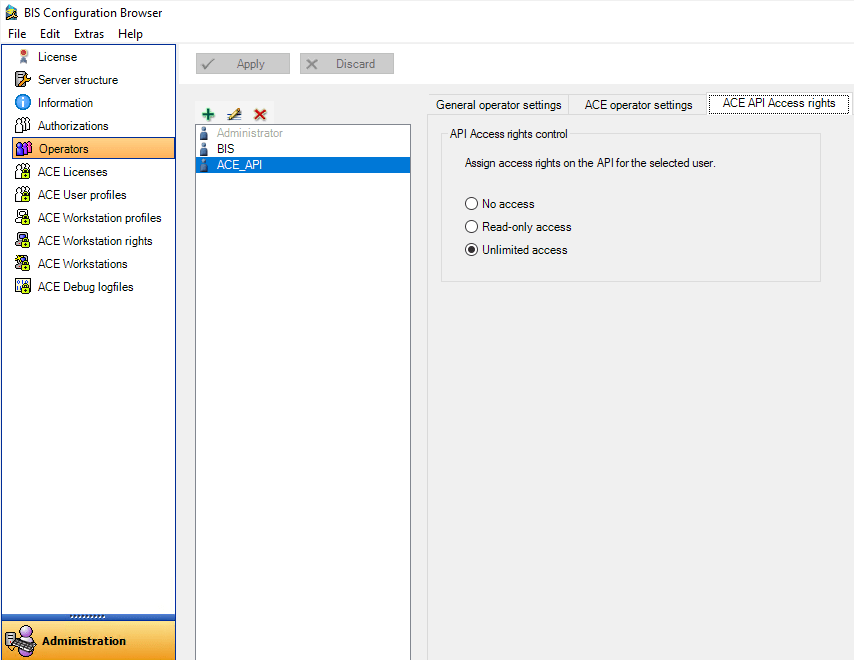
4.Configurar los datos del lector Bosch
XPressEntry tiene dos modos principales: Muster y Entry / Exit. Esta sección guía al administrador a través del proceso de configuración de lectores de Bosch para ambos modos. Ambos modos se pueden usar simultáneamente.
4.1.Configuración del modo de entrada / salida
Cada dispositivo portátil XPressEntry puede representar dos lectores en Bosch en un momento dado: un lector de entrada y un lector de salida. Esto se debe a que una computadora de mano XPressEntry puede alternar entre el modo Entrada / Salida. Se asigna una computadora de mano XPressEntry a una puerta. Si la configuración de XPressEntry lo permite, un operador portátil tiene la capacidad de cambiar dinámicamente entre puertas.
Las puertas (llamadas 'entradas' dentro de BIS) se configuran en el navegador de configuración de BIS y se introducen en XPressEntry. Abra el navegador de configuración BIS y seleccione 'Conexiones' como se muestra a continuación.
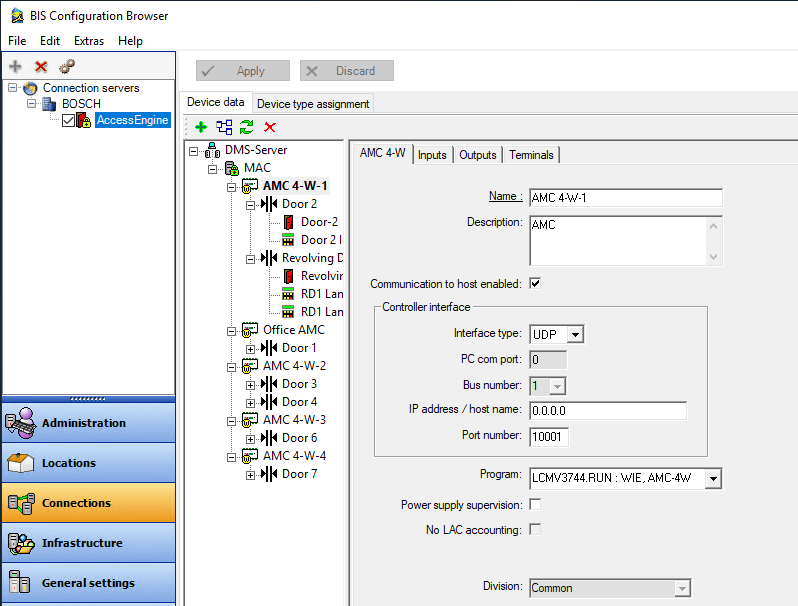
Hay dos filosofías que se utilizan al configurar Puertas:
- Cree una puerta en Bosch por dispositivo portátil. Cada escaneo desde este dispositivo de mano informará como un lector desde esta puerta. Además, las reglas de acceso que se aplican a esta puerta siempre se aplicarán a una computadora de mano. La computadora de mano no podrá cambiar las reglas de acceso sobre la marcha porque siempre está asignada a la misma Puerta.
- Cree una puerta en Bosch para cada ubicación donde se utilizará una computadora de mano. En este caso, la computadora de mano se asignará a una de estas Puertas según la ubicación física de la computadora de mano en ese momento.
- EX. Un guardia se encuentra en la entrada principal, donde él / ella está escaneando tarjetas a medida que las personas entran. La computadora de mano del guardia se asigna a la puerta de entrada delantera. La persona que ingresa es validada por la computadora de mano en función de si tiene o no acceso al Lector de entrada frontal dentro de Bosch. Más tarde se le dice al guardia que se traslade a la Puerta de Atrás. El guardia cambia la puerta de su dispositivo portátil a 'Puerta trasera'. La computadora de mano ahora valida a una persona en función de si esa persona tiene permiso para acceder a la puerta trasera.
Con esto en mente, cree todas las puertas necesarias para su sistema. Para crear una puerta, agregue un módulo de control de acceso haciendo clic derecho en el MAC y seleccionando 'Nuevo objeto'. Seleccione el 4 Wiegand ACM. Esta no es una unidad de controlador físico; Solo una unidad lógica. Alternativamente, puede utilizar un ACM existente, pero se recomienda mantener las entradas de XPressEntry separadas para fines de la organización.
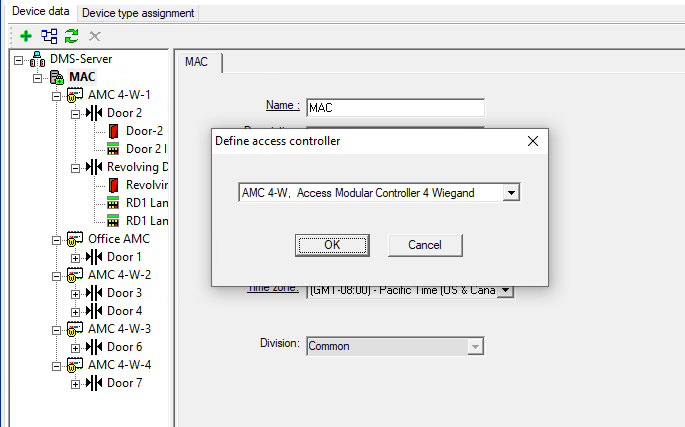
Después de agregar un ACE, agregue una entrada al controlador. Haga clic derecho en Nuevo controlador, seleccione Nuevo objeto> Nueva entrada.
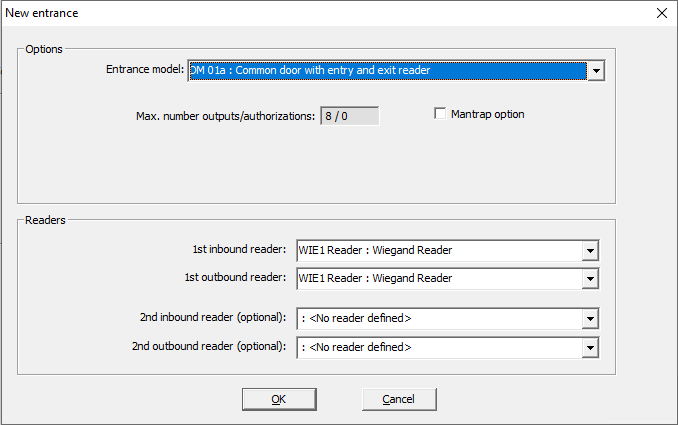
La configuración más común es usar un solo lector entrante y un único lector saliente. Sin embargo, XPressEntry puede admitir otras configuraciones con las siguientes reglas:
- Si una Entrada tiene dos lectores entrantes, dos lectores salientes o dos lectores entrantes y dos salientes, esto se reflejará como dos Puertas dentro de XPressEntry. Estas puertas compartirán las mismas reglas de acceso.
- Si no hay un lector entrante o saliente dentro de una entrada, un escaneo desde el lado que falta siempre resultará en acceso denegado.
Una vez que se ha creado la entrada, seleccione Aceptar. No es necesario para Entrada / Salida, pero puede configurar las áreas a las que está conectada una Puerta. Esto no es necesario para los sistemas que no se agrupan. Tras un escaneo de Entrada, una persona se mueve del área de Ubicación al área de Destino. Tras un escaneo de Salida, una persona se mueve del área de Destino al área de Ubicación.
Por último, otorgue a las personas acceso a estas entradas asignándoles autorizaciones de Bosch. Abra el software de Access Engine desde BIS. Navegue a Datos del sistema> Autorizaciones. Seleccione las Autorizaciones del sistema relevantes y marque la entrada o la salida de las nuevas entradas.
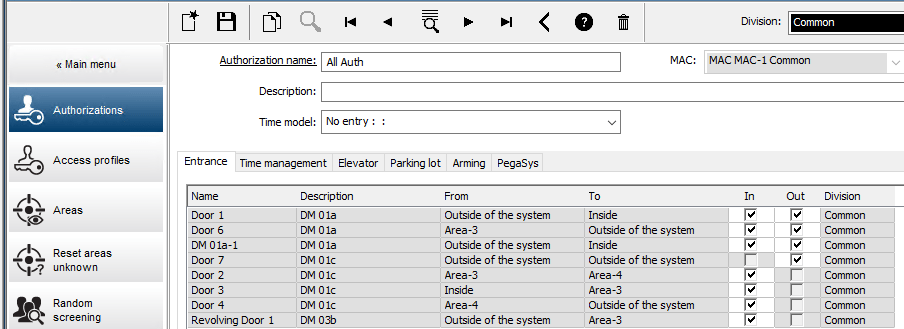
4.2.Configuración del modo de reunión
XPressEntry tiene la capacidad de monitorear todas las actividades de escaneo de lectores de Bosch. Al hacer esto, XPressEntry puede determinar quién está dentro de la propiedad, quién está fuera de la propiedad y dónde están las personas dentro de la propiedad. Hacer esto requiere alguna configuración.
Comience navegando al navegador de configuración BIS. Seleccione 'Conexiones' y examine cada puerta en la que una persona puede escanear. Los campos Ubicación y Destino deben establecerse para cada Puerta que se encuentra entre una Ubicación y otra.
Las configuraciones de Mustering más simples rastrean quién está en el sitio y quién está fuera del sitio solo en lectores externos. Un ejemplo de esta configuración se muestra arriba. Cada vez que una persona escanea el lector "In", XPressEntry sabe dar cuenta de esta persona durante una emergencia. Cada vez que una persona escanea en el lector "Out", XPressEntry sabe que esta persona ya no está en el sitio, por lo que no es necesario tenerla en cuenta.
Las configuraciones del sistema de reunión también pueden ser más detalladas. Para dar información más detallada sobre dónde están las personas en el momento de la emergencia, configure las áreas conectadas a las puertas interiores.

EX.
| Portón de entrada- | Ubicación = afuera, | Destino = Lobby |
| Puerta interior del lobby | Ubicación = Lobby, | Destino = Oficinas interiores |
| Puerta trasera- | Ubicación = afuera, | Destino = Patio trasero |
| Puerta trasera- | Ubicación = patio trasero, | Destino = Oficinas interiores |
5.Habilitar la sincronización
XPressEntry utiliza un módulo llamado "Administrador de datos" para sincronizar todos los datos con Symmetry.
Desde la página principal de XPressEntry, vaya a XPressEntry / Configuración (CTRL + S o Herramientas> Configuración).
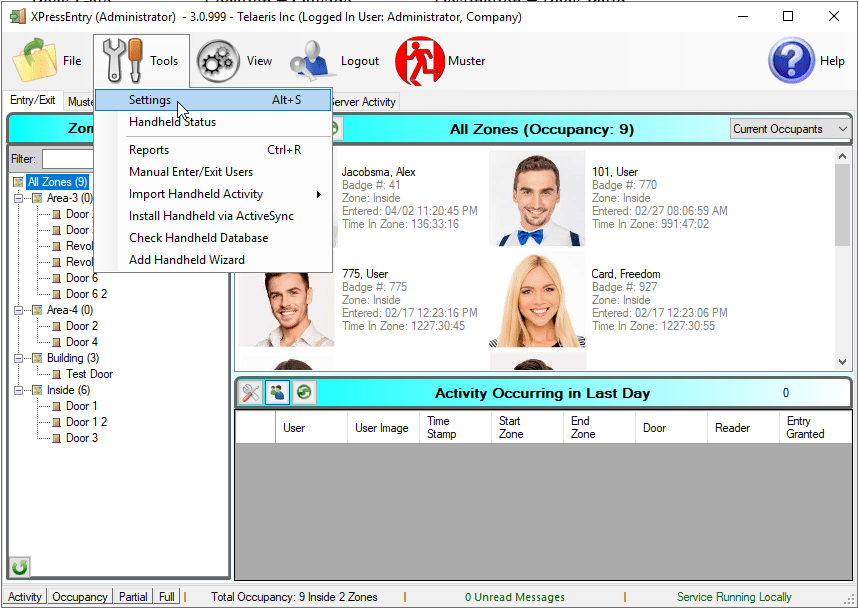
5.1.Configuración del administrador de datos
En la página Configuración, seleccione la 'Pestaña Administrador de datos'.
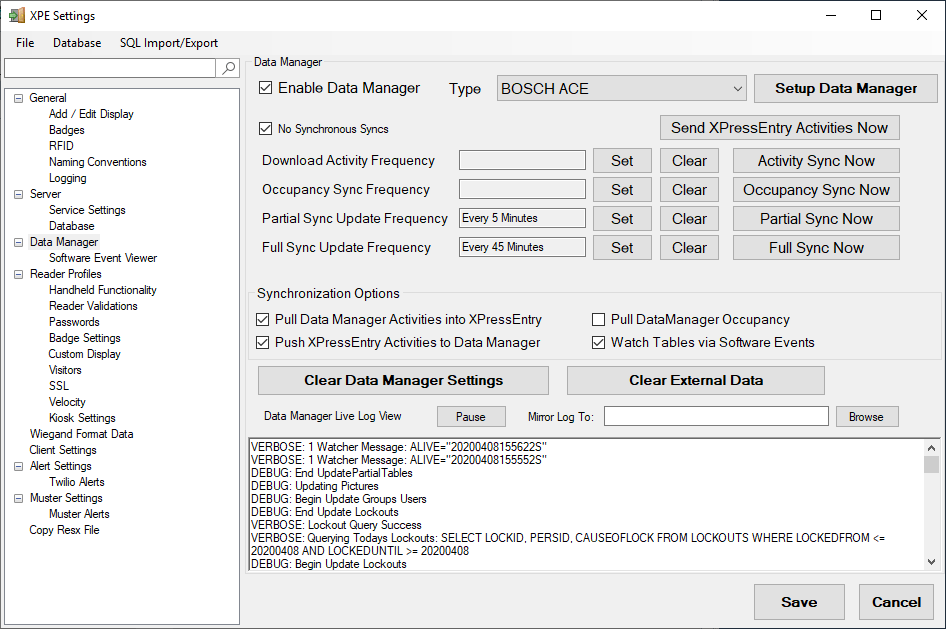
- Tipo: este es el tipo de integración. Seleccione 'Bosch ACE'.
- Administrador de datos de configuración: le envía al formulario de configuración del Administrador de datos de Bosch.
- Guardar y aplicar configuraciones: guarda todas las configuraciones del formulario de configuración, actualiza las frecuencias y las opciones de sincronización de actividades. Luego reinicia el motor de sincronización.
- Sin sincronizaciones síncronas: no implementado para Bosch Data Manager.
- Opciones de frecuencia de actualización: establece y borra los intervalos en los que el Administrador de datos actualiza XPressEntry.
- Sincronizar botones ahora: ejecuta una actualización inmediata.
- Opciones de sincronización: configure si XPressEntry enviará o recibirá actividades hacia o desde Bosch.
Configure la Frecuencia de actualización a la frecuencia con la que desee que se actualice el sistema.
- Sincronización completa: esta sincronización extraerá todos los registros relevantes de Bosch ACE y los actualizará en XPressEntry. Si hay una gran cantidad de personas en ACE, esta opción de sincronización puede llevar algún tiempo.
- Sincronización parcial: esta sincronización solo extraerá los registros actualizados de todas las tablas. Las sincronizaciones parciales deben ejecutarse con frecuencia para capturar cambios incrementales.
- Sincronización de actividad: no es necesario.
- Occupancy Sync: no implementado.
Todas estas opciones se pueden cambiar en cualquier momento. Cambiar cualquier opción surtirá efecto al guardar.
5.2.Configuración de ACE de Bosch
Presione el botón 'Configurar administrador de datos' para obtener la pantalla de configuración específica de Bosch.
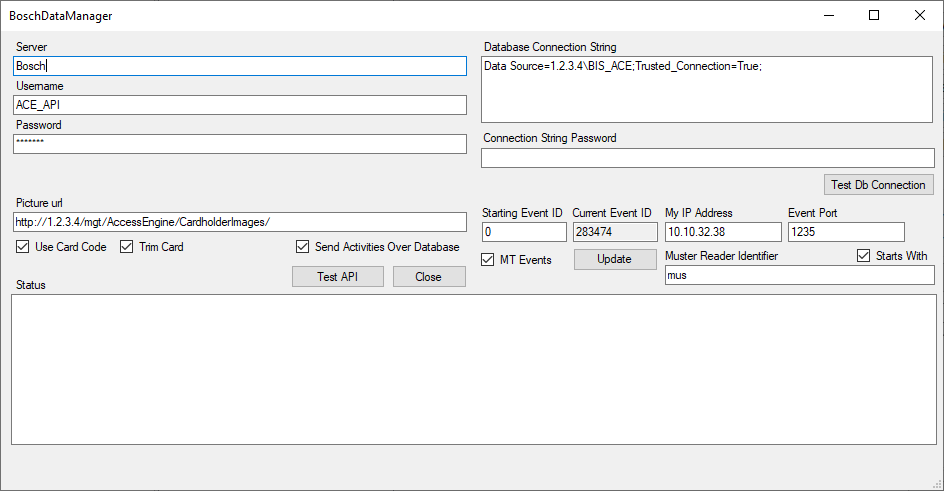
- Servidor: nombre del servidor donde se encuentra Bosch Software
- Nombre de usuario: nombre de usuario del operador de Bosch con acceso a API
- Contraseña: contraseña del operador de Bosch con acceso a API
- URL de la imagen: la ruta al directorio de imágenes
- Usar código de tarjeta: se usa para obtener el número de tarjeta y el código de instalación
- Tarjeta de recorte: elimine los ceros a la izquierda del número de tarjeta y el código de instalación
- Enviar actividades a través de la base de datos: forzar el uso de XPressEntry
- Cadena de conexión de base de datos para insertar eventos en la base de datos de eventos de Bosch.
- Cadena de conexión de la base de datos: cadena de conexión a la base de datos BIS. Esto solo se usa si:
- Enviar actividades sobre la base de datos está marcado
- La base de datos BIS contiene un procedimiento almacenado proporcionado por Telaeris que inserta un evento en la base de datos de eventos BIS
- ID de evento inicial: el ID de evento al que se restablecerá. Para cambiar el ID del evento actual, configure el ID del evento inicial y presione Actualizar.
- ID de evento actual: el último ID de evento de Bosch recibido por XPressEntry.
- Eventos MT: escucha de eventos de subprocesos múltiples. No se recomienda desmarcar esto.
- Mi dirección IP: dirección IP de la máquina XPressEntry. Esto es necesario para Event Listener, ya que la dirección IP a la que Bosch enviará eventos.
- Puerto de eventos: puerto TCPIP al que Bosch enviará eventos. Esto es necesario para Event Listener.
- Identificador de Muster Reader: identifica un Bosch Reader como Muster Reader. Las actividades que provienen de un lector de Bosch con esta convención de nomenclatura se procesan en XPressEntry como una actividad de reunión (marcar a la persona escaneada como segura).
- Empieza por: si no está marcado, un Muster Reader solo debe contener el Identificador de Muster Reader. Si está marcado, un Muster Reader debe comenzar con el Identificador de Muster Reader.
6.Comprobación de sincronización ACE de Bosch
El propósito de esta sección es ayudar al Operador a comprender exactamente qué datos está obteniendo XPressEntry.
La asignación de cada tabla extraída de XPressEntry se muestra a continuación.
- Bosch ACE> XPressEntry
- Empresas> Empresas
- Personas> Usuarios
- Tarjetas> Insignias
- Lectores WIE1> Lector
- Entradas> Puertas
- Autorizaciones> Grupos
- Modelos de tiempo> Zonas horarias
Vaya al formulario Principal del servidor XPressEntry para ver los datos que se detuvieron de Bosch. Todos los datos se encuentran en la pestaña Agregar / Editar información. Cada tipo de datos se encuentra en una subpestaña.
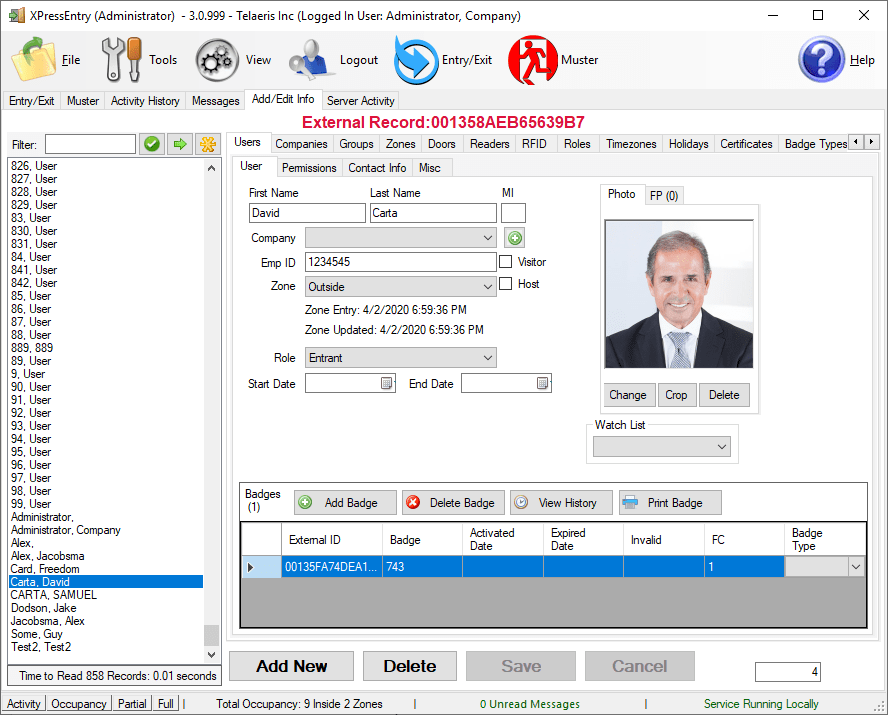
7.Envío de actividades a Bosch
La API ACE de Bosch no tiene una forma integrada de recibir actividades de escaneo portátil. Lo que Telaeris puede proporcionar es un procedimiento almacenado que logra dos cosas:
- Agrega un registro a la tabla de eventos de Bosch que muestra qué persona se escaneó, cuándo se escaneó y en qué lector se escanearon. También incluye campos como Número de tarjeta y Código de instalación.
- El procedimiento almacenado puede actualizar el Área actual en la que se encuentra el Usuario dentro de Bosch, suponiendo que el Usuario no realizó un análisis más reciente.
No es necesario implementar este procedimiento almacenado. Alternativamente, los informes de actividad de las computadoras de mano se pueden ejecutar desde el módulo de informes de XPressEntry. Sin embargo, si desea ver los eventos de actividad de la computadora de mano almacenados en Bosch, hable con Telaeris sobre la implementación del procedimiento almacenado. El procedimiento almacenado no está incluido en el software por defecto. La configuración del impulso de actividad (como se muestra en la sección "Configuración del Administrador de datos") sin el procedimiento almacenado dará como resultado un error en cada escaneo portátil.
Una vez que el procedimiento almacenado se implementa con la ayuda de Telaeris, escanee una tarjeta en un dispositivo portátil. El servidor XPressEntry enviará esta actividad de exploración a la base de datos de eventos de Bosch, que se puede ver como se muestra a continuación.
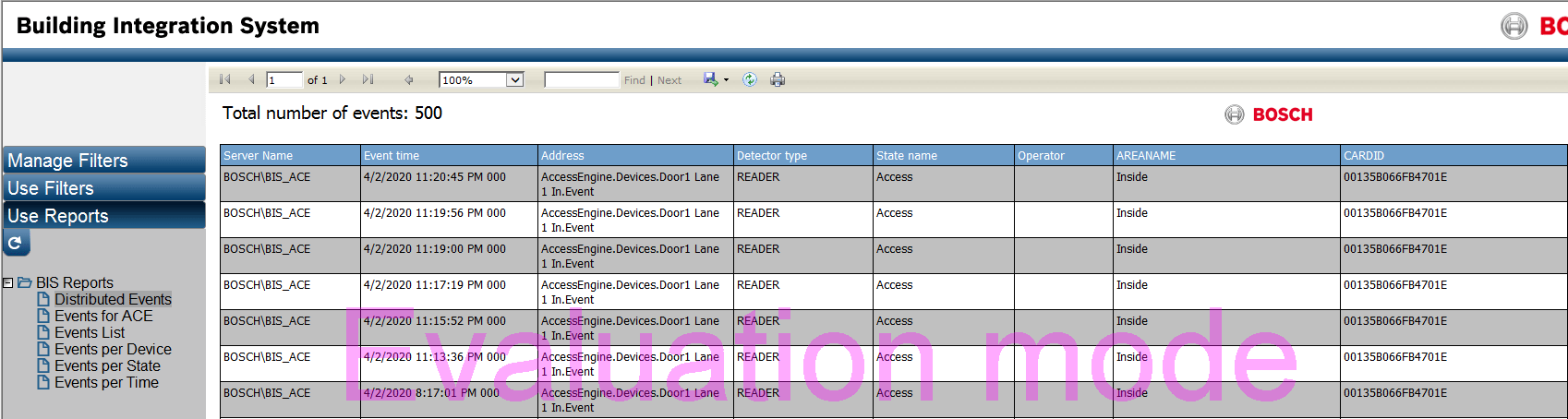
8.Advertencia de actividades
Si está configurado, XPressEntry agrega eventos a la base de datos de eventos. Sin embargo, XPressEntry no puede agregar estas actividades al informe ACE Entrance Events. Esto se debe a que los registros que se muestran en este informe no se almacenan en la base de datos, sino que se almacenan en un archivo al que XPressEntry no tiene acceso.

